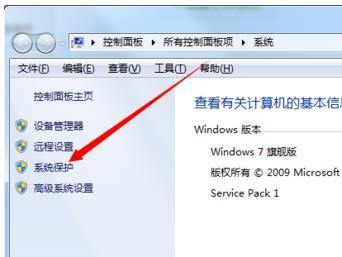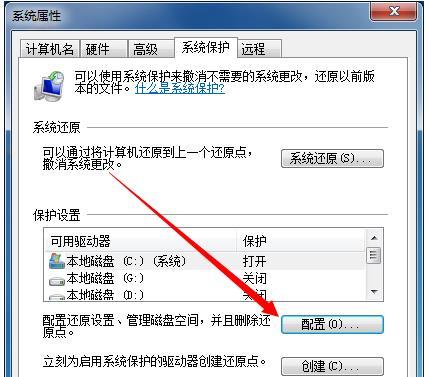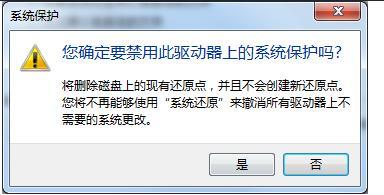win7c盘保护功能如何关闭(c盘保护怎么关闭)
来源: 最后更新:23-05-24 12:11:18
导读:win7c盘保护功能如何关闭 网友询问说win7c盘保护功能如何关闭?系统C盘具有保护,使用windows7功能的时候总有阻碍,这时候就是win7c盘保护功能起
-
网友询问说win7c盘保护功能如何关闭?系统C盘具有保护,使用windows7功能的时候总有阻碍,这时候就是win7c盘保护功能起作用了。有什么方法可以解决此问题呢?我们把c盘保护功能关闭了,但是win7c盘保护功能如何关闭?相信很多新手用户都不知道操作步骤,所以接下去教程和大家一起分享win7关闭c盘保护功能的方法。
具体方法如下:
1、右键点击windows7的‘计算机’;


2、进入最后一个功能‘属性’;


3、在左边的栏目中选择‘系统保护’,点击进入;
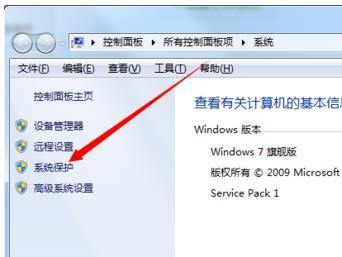
4、保护设置下面有个设置,点击进入;
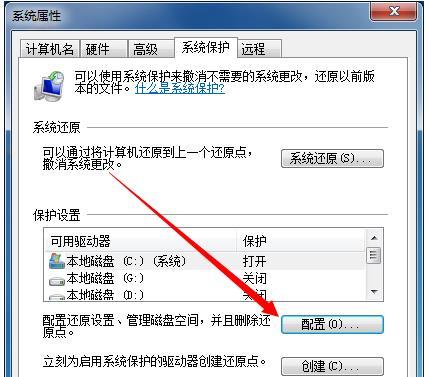

5、进去后关闭系统保护。选择‘是’关闭;

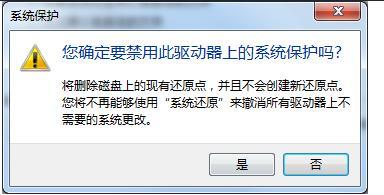
6、这样C盘的系统保护就关闭了,你想关闭什么盘的保护或开启都可如上进行操作。

以上教程内容都是win7关闭c盘保护功能的方法,关闭方法其实很简单,关闭c盘保护功能,一些程序就可以正常运行了。
免责声明:本文系转载,版权归原作者所有;旨在传递信息,其原创性以及文中陈述文字和内容未经本站证实。
帮同学化妆最高日入近千 帮朋友化妆帮同学化妆最高日入近千?浙江大二女生冲上热搜,彩妆,妆容,模特,王
2023吉林省紧缺急需职业工种目录政策解读 2024张杰上海演唱会启东直通车专线时间+票价 马龙谢幕,孙颖莎显示统治力,林诗栋紧追王楚钦,国乒新奥运周期竞争已启动 全世界都被吓了一跳(全世界都被吓了一跳是什么歌)热门标签
热门文章
-
和数字搭配的女孩名字 带数字的女孩名字 24-10-07
-
灯笼花一年开几次花(灯笼花一年四季开花吗) 24-10-07
-
冬桃苗品种(冬桃苗什么品种好) 24-10-07
-
长绒棉滑滑的冬天会不会冷(长绒棉滑滑的冬天会不会冷掉) 24-10-07
-
竹子冬天叶子全干了怎么办 竹子冬天叶子全干了怎么办呢 24-10-07
-
春天移栽牡丹能开花吗 春天移栽牡丹能开花吗图片 24-10-07
-
表示心酸的一句话(表示心酸的一句话怎么写) 24-10-07
-
轮胎气门嘴用什么胶(轮胎气门嘴用什么胶粘好) 24-10-07
-
windows安装redis缓存使用图文教程(windows安装redis5.0) 24-10-07
-
价格管制关税曲线是什么 价格管制关税曲线是什么样的 24-10-06